用手机QQ浏览器怎样截图,如何截屏?
1、刚在手机上打开QQ浏览器,想要截取屏幕上的内容,那么点击下方箭头所指的那个图标。

2、点开之后就会在下方弹出一个功能框,然后点击里面的那个更多工具。
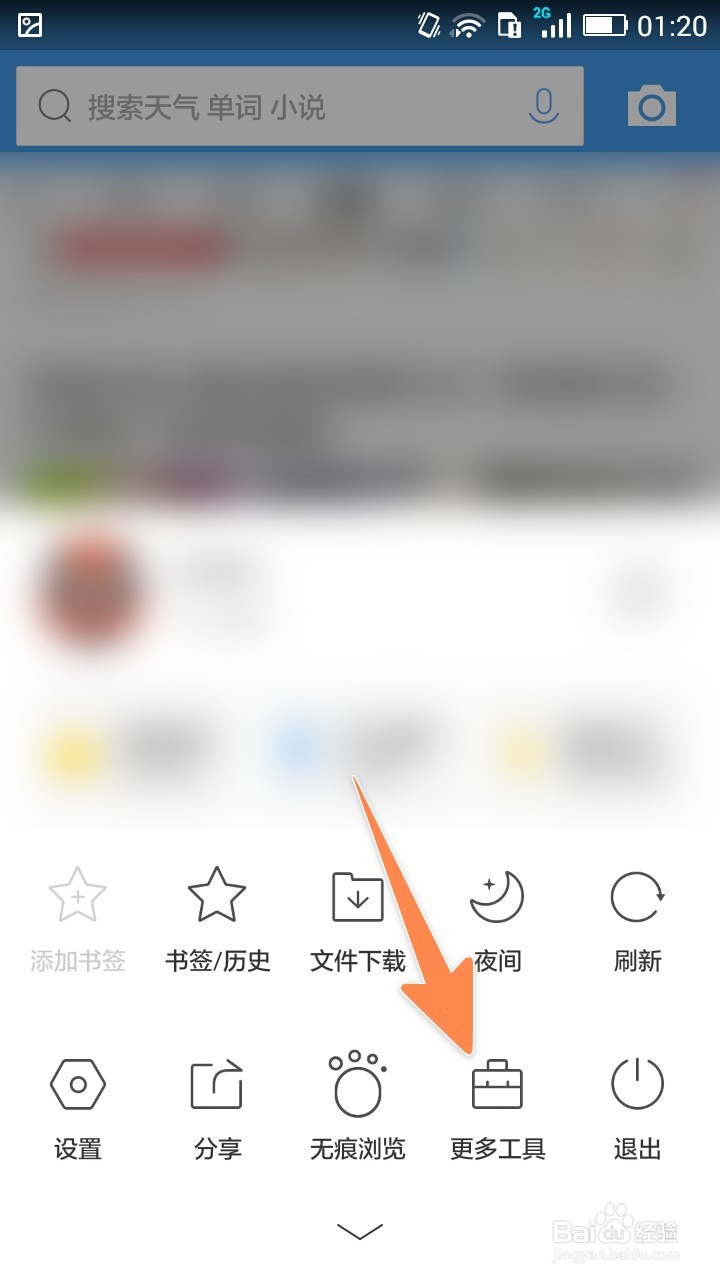
3、点击更多工具之后,在弹出的界面上,现在就可以看到一个网页截图的图标,点击这里。

4、点击之后,屏幕上现在就会处于截图的状态,拖动上下左右四个边框,那么就可以控制截图的范围,如果要全屏的话,下面有个截全屏的选项。
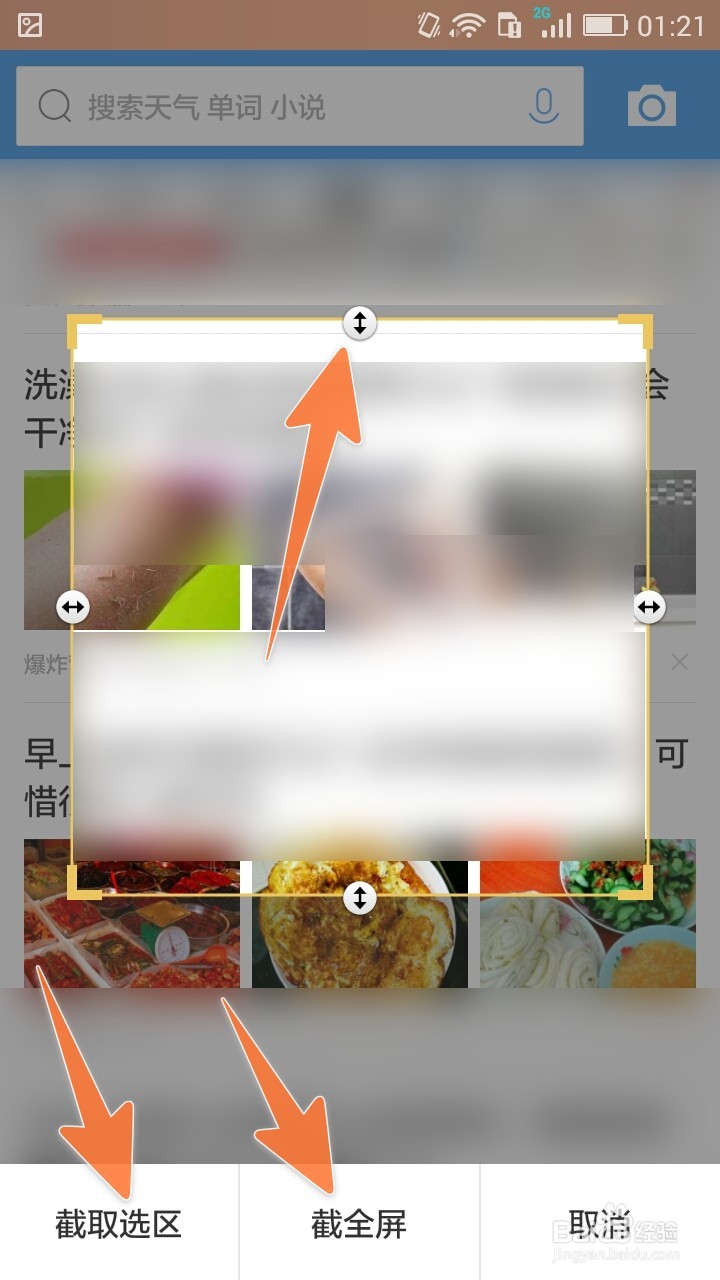
5、刚截图的范围选择好后,还可以点击下面的那只笔的图标,在选择笔的粗细,就可以在截图上面画出线条。

6、如果要更改画笔的颜色,那么点击下图箭头所指的那个颜色图标,在弹出的颜色选择框里,就可选择用来在截图上画的线条颜色。

声明:本网站引用、摘录或转载内容仅供网站访问者交流或参考,不代表本站立场,如存在版权或非法内容,请联系站长删除,联系邮箱:site.kefu@qq.com。
阅读量:34
阅读量:121
阅读量:40
阅读量:39
阅读量:80